Selezione dei membri utilizzando un POV basato su cella
È possibile selezionare i membri direttamente dalle celle nella riga di dimensione pagina di una griglia invece di usare la barra degli strumenti POV.
Tipi di origini dati cloud: Oracle Essbase, Planning, Planning Modules, Enterprise Profitability and Cost Management, Financial Consolidation and Close, FreeForm, Tax Reporting
Tipi di origini dati locali: Oracle Essbase
Il POV basato su cella è disponibile facendo clic sulla cella di dimensione POV di una pagina, quindi selezionando la freccia GIÙ ![]() visualizzata a destra della cella. Funziona allo stesso modo della barra degli strumenti POV.
visualizzata a destra della cella. Funziona allo stesso modo della barra degli strumenti POV.
Figura 7-3 Selezione di una cella di dimensione e clic sulla freccia GIÙ
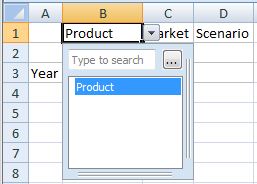
Fare clic sul pulsante Ellissi ![]() visualizzato nel POV basato su cella, selezionare i membri nella finestra di dialogo Selezione membri, quindi fare clic su OK. Osservare di nuovo la cella di dimensione. Il primo membro selezionato viene visualizzato nella cella di dimensione. Gli altri membri sono disponibili facendo clic sulla freccia GIÙ nel POV basato su cella e selezionandoli. Dopo ogni selezione, fare clic su Aggiorna per visualizzare i dati aggiornati.
visualizzato nel POV basato su cella, selezionare i membri nella finestra di dialogo Selezione membri, quindi fare clic su OK. Osservare di nuovo la cella di dimensione. Il primo membro selezionato viene visualizzato nella cella di dimensione. Gli altri membri sono disponibili facendo clic sulla freccia GIÙ nel POV basato su cella e selezionandoli. Dopo ogni selezione, fare clic su Aggiorna per visualizzare i dati aggiornati.
In base all'esempio dell'applicazione e del database "Sample Basic" di Essbase, se per la dimensione Product si seleziona Root Beer, Cream Soda e Fruit Soda nella finestra di dialogo Selezione membri, nella cella della dimensione viene visualizzato "Root Beer", come illustrato nella Figura 7-4. Fare clic su Aggiorna per visualizzare i dati relativi a Root Beer.
Figura 7-4 Uso del POV basato su cella per modificare il POV dimensione prodotto in Root Beer
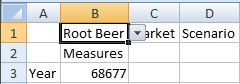
Fare clic sulla freccia ![]() accanto alla cella, quindi effettuare una selezione diversa dal POV basato sulla cella, ad esempio "Cream Soda" (Figura 7-5).
accanto alla cella, quindi effettuare una selezione diversa dal POV basato sulla cella, ad esempio "Cream Soda" (Figura 7-5).
Figura 7-5 Modifica del POV in Cream Soda usando il POV basato su cella
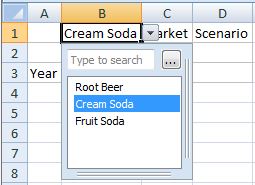
Fare clic su Aggiorna per aggiornare i dati. Si noti che i dati sono cambiati (Figura 7-6).
Figura 7-6 Dati aggiornati per Cream Soda
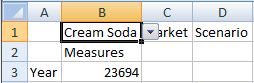
È anche possibile digitare direttamente il nome di un membro nel campo di ricerca dell'elenco a discesa dei POV basati su cella. In tal caso, è possibile selezionare un solo membro alla volta. Fare clic su Aggiorna per visualizzare i dati aggiornati. Digitare il nome di un altro membro nel campo di ricerca ogni volta che si desidera modificare il POV.
È ancora possibile usare la barra degli strumenti POV come prima selezionando o deselezionando il pulsante POV sulla barra multifunzione del provider. Le selezioni del POV basato su cella e della barra degli strumenti POV vengono sincronizzate automaticamente, indipendentemente dalla posizione in cui vengono effettuate. Se si passa a un'altra tabella di alias, il POV basato su cella viene popolato con i nomi alias appropriati.
Nota:
Questa funzione è disponibile solo per le installazioni con Essbase e Oracle Hyperion Provider Services 11.1.2.1.102 e versioni successive.